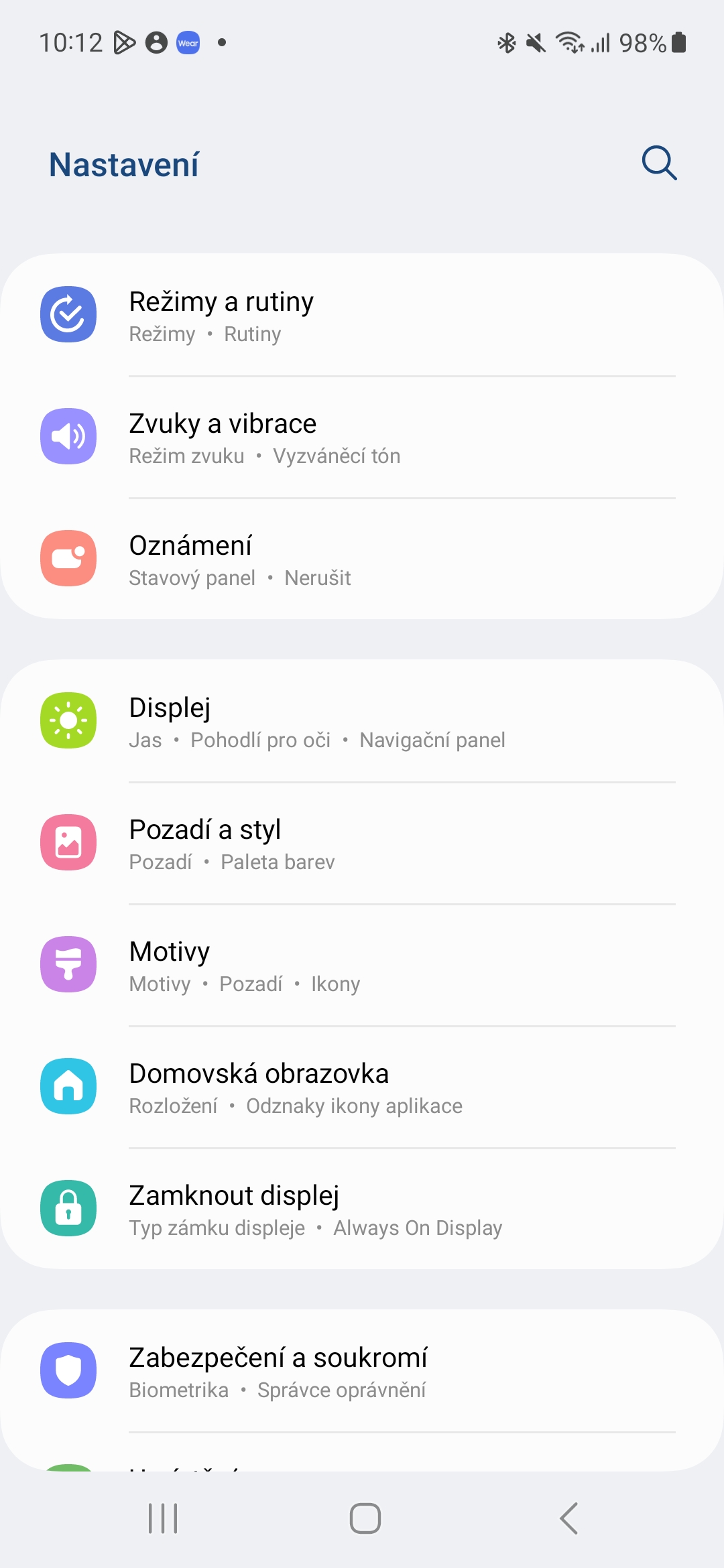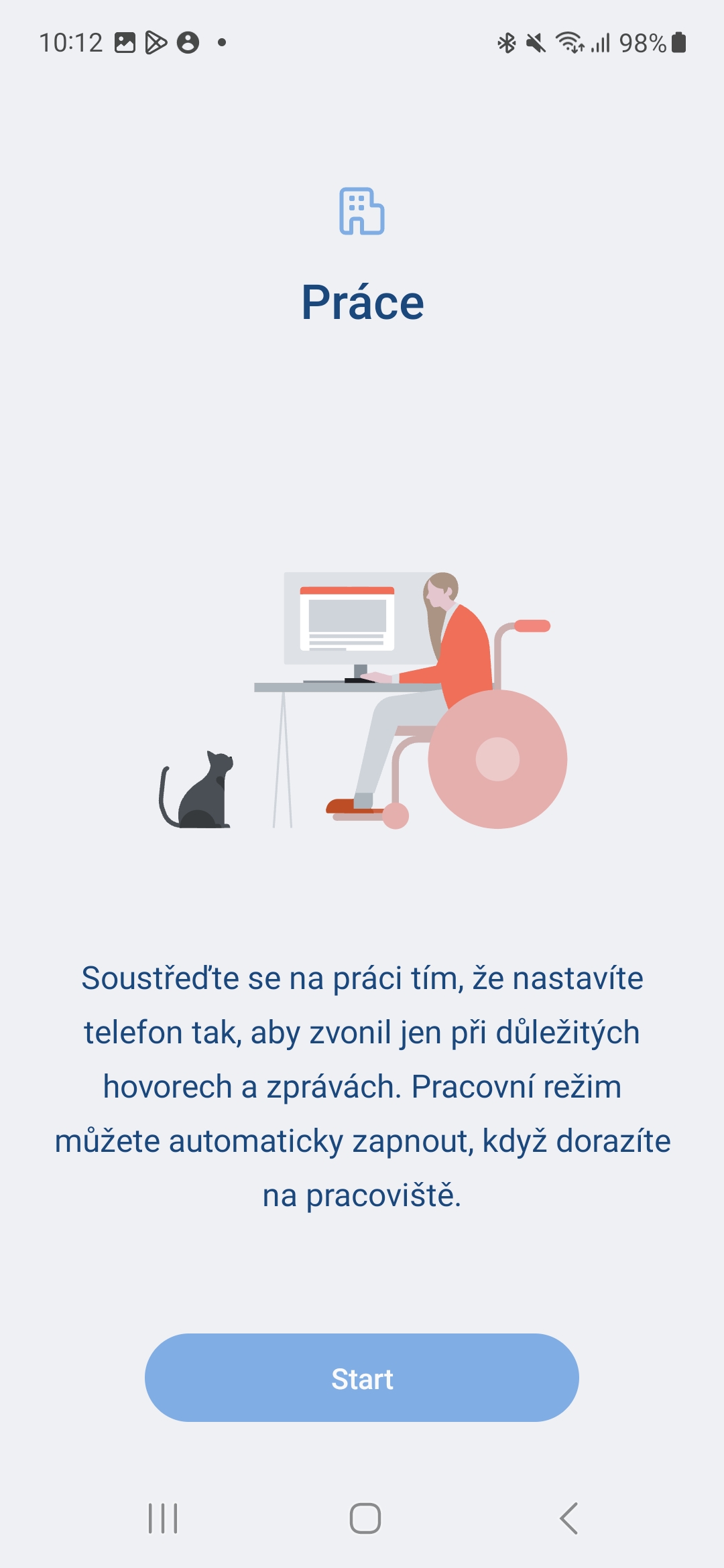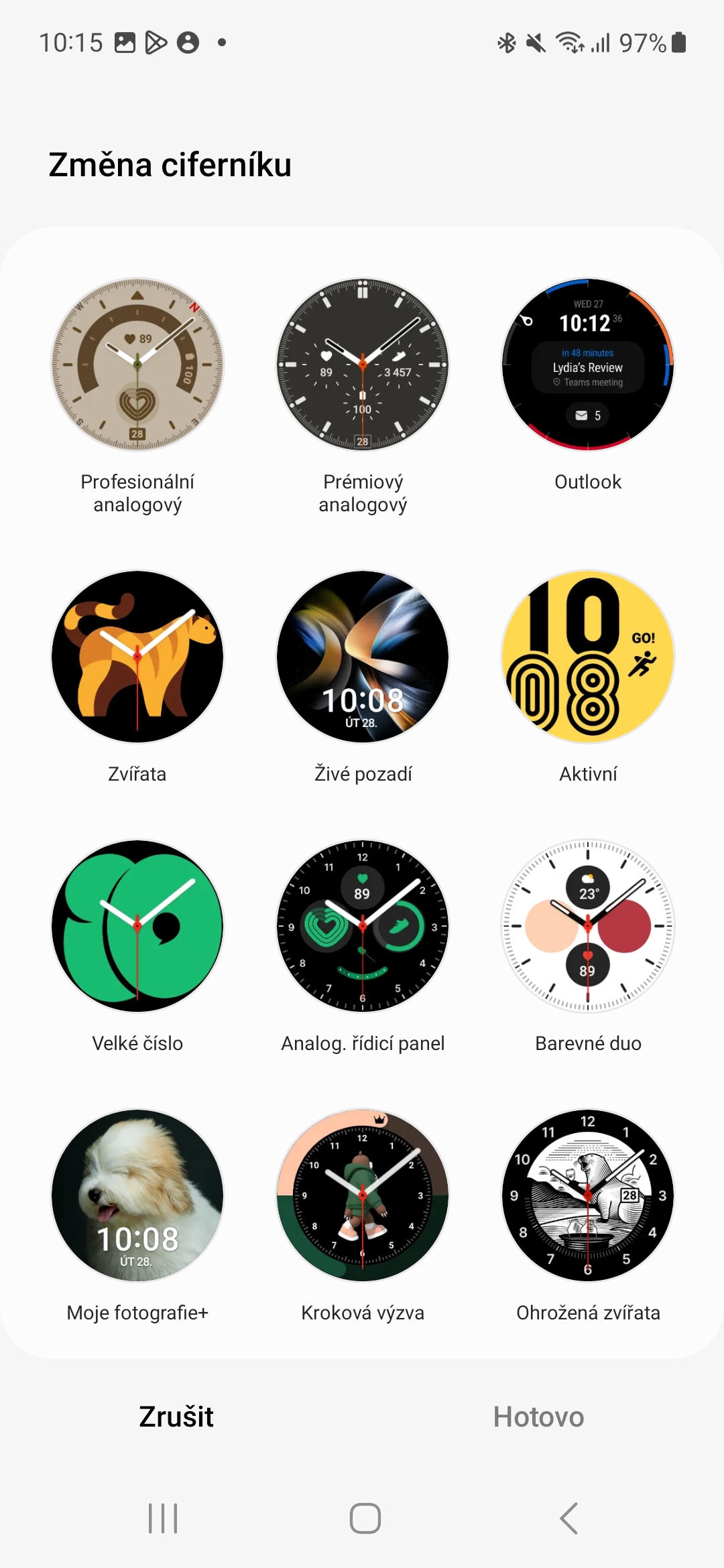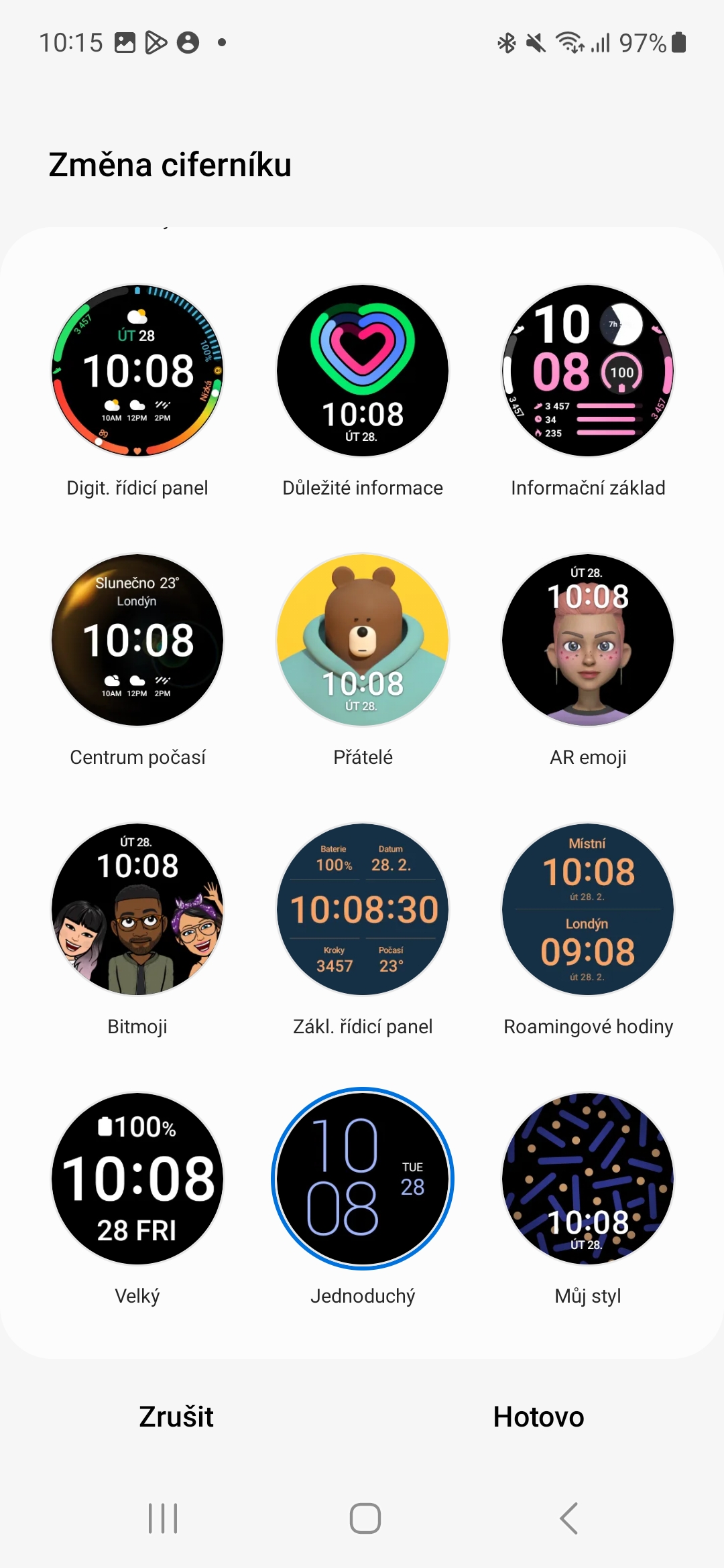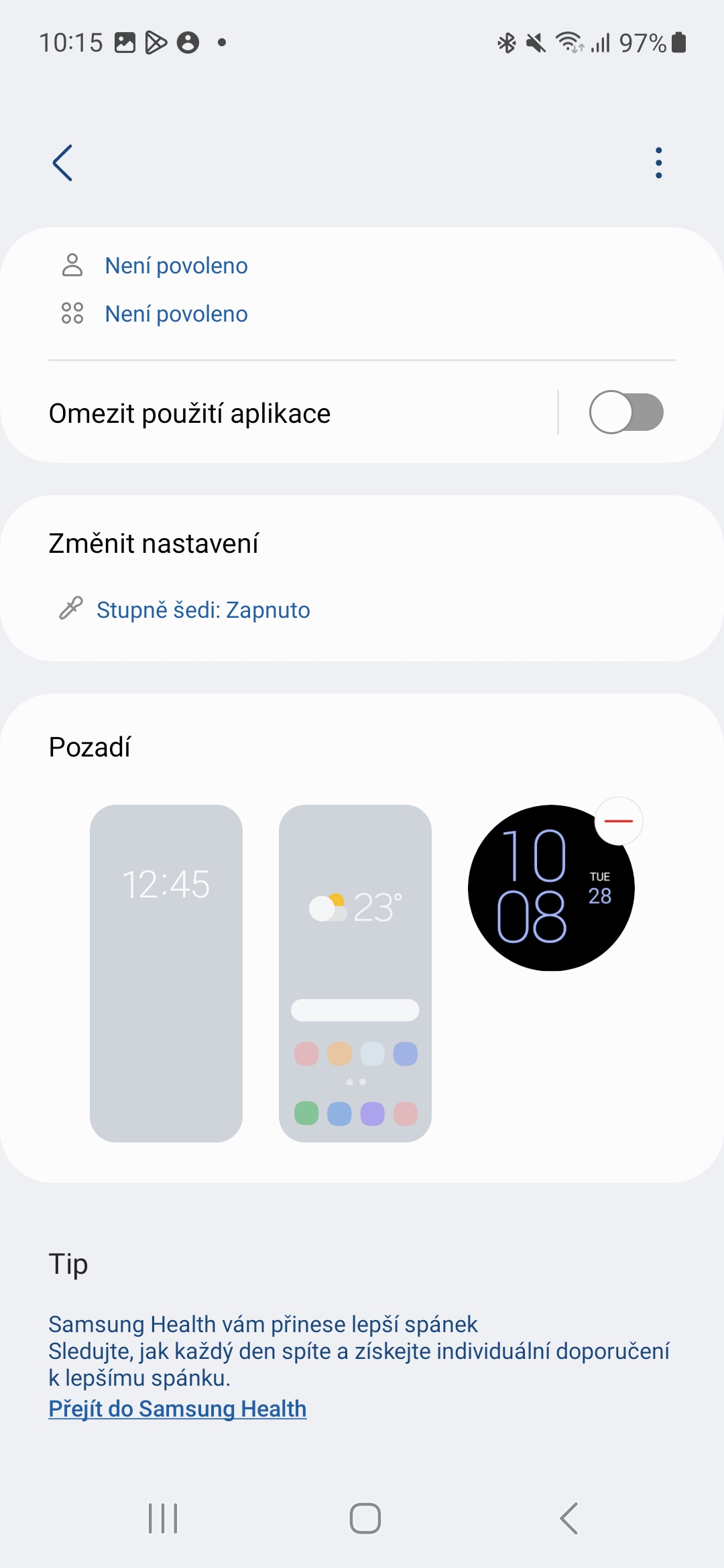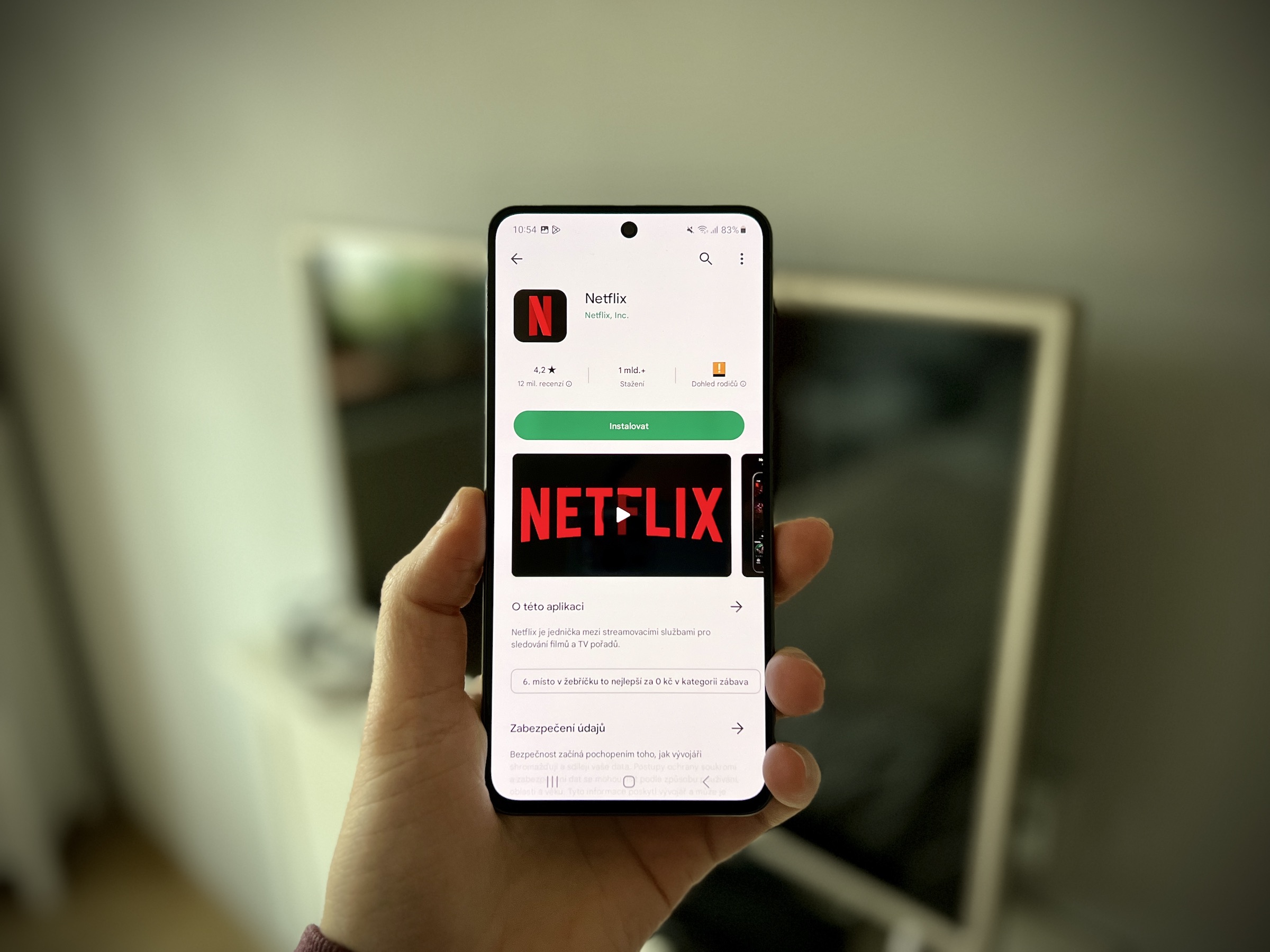Samsung fortsetter å forbedre sine moduser og rutiner for å gjøre bruken av enhetene bedre tilpasset livene våre. Logisk sett overføres den også til tilkoblede enheter, det vil si spesielt klokker Galaxy Watch. Avhengig av hvilken modus telefonen er i, kan de vise forskjellige data. Hvordan endre urskiven Galaxy Watch i henhold til gjeldende modus på telefonen?
Modus og rutiner er faktisk telefonpreferanser som endrer ulike innstillinger basert på tid og sted. Den vil avgjøre hvem som kan kontakte deg på et gitt tidspunkt og hvem som ikke kan, noe som også gjelder applikasjoner som ikke vil levere irriterende og distraherende varsler til deg på det valgte tidspunktet. Disse modusene passer for trening, studier, tid på jobb, hjemme, men også om natten når du vil sove uforstyrret. Så de er en smart utvidelse av Ikke forstyrr-modus.
Du kan være interessert i

Hvordan stille inn moduser og rutiner
- Gå på telefonen for å Innstillinger.
- Klikk på Modus og rutiner.
- velge forhåndskonfigurert modus.
- trykk Start og følg trinnene som vises.
Hvordan endre urskiven Galaxy Watch for moduser og rutiner
Galaxy Watch serie 4 og 5 kan endre skiver i henhold til den aktiverte modusen. Vi antar selvfølgelig at nyere modeller som skal kjøre på systemet også vil kunne gjøre dette Wear OS. Så for å spesifisere et spesifikt urskive, må du allerede ha modusene og rutinene du vil bruke satt opp i henhold til trinnet ovenfor. Du kan deretter angi en spesifikk urskive for hver av dem.
Hvis du har satt den modusen, klikker du på den igjen. Scroll helt ned og du finner delen her Bakgrunn. Når du her velger den runde urskiven som refererer til Galaxy Watch, kan du velge urskiven du vil vise i valgt modus og rutine. På denne måten må du manuelt stille inn bakgrunnen for hver modus, på den annen side, med litt arbeid, kan du med et blikk på håndleddet tydelig skille hvilken modus du har aktiv for øyeblikket. Du kan selvfølgelig også stille inn telefonens bakgrunnsbilde her på samme måte.